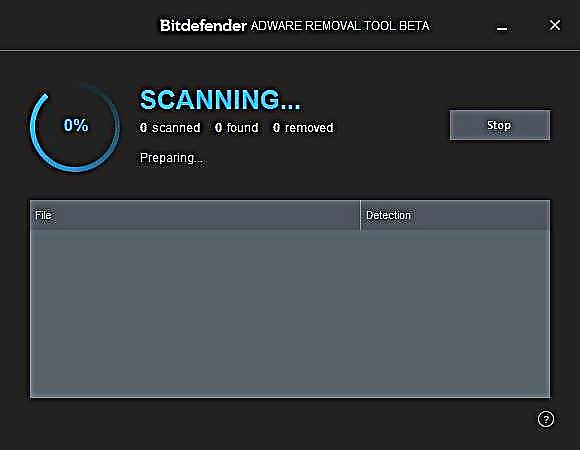Ha o kenya Windows, batho ba bangata ba roba hard drive kapa SSD ka likarolo tse 'maloa, ka linako tse ling e se e arotsoe, ka kakaretso, e loketse. Leha ho le joalo, ho ka hlokahala hore u kopanye likarolo tsa hard drive kapa SSD, hore na u ka etsa sena joang ho Windows 10, 8 le Windows 7 - ka botlalo bukeng ena.
Ho ipapisitse le tlhaiso-leseling ea bohlokoa ho la bobeli la li-partitions tse kopaneng, u ka li etsa u sebelisa lisebelisoa tsa Windows (haeba ho se na data ea bohlokoa moo kapa u ka li kopitsa ho partition pele u kenella), kapa sebelisa mananeo a mahala ho sebetsa le li-partitions (haeba data ea bohlokoa e bulehile karolo ea bobeli e teng moo u ka e qopisang teng. Ka bobeli ba likhetho tsena ho tla hlahlojoa ka tlase. E kanna ea ba molemo: Mokhoa oa ho eketsa drive C ka lebaka la drive D.
Tlhokomeliso: ka thello, liketso tse entsoeng, haeba mosebelisi a sa utloisise liketso tsa bona ka ho hlaka 'me a etsa maniplication ka tsamaiso ea likarolo, a ka lebisa mathateng nakong ea boot system. Hlokomela 'me haeba e le karolo e nyane e patiloeng, empa u sa tsebe hore na ke eng, u se ke oa qala.
- Mokhoa oa ho kopanya likarolo tsa disk o sebelisa Windows 10, 8 le Windows 7
- Mokhoa oa ho kopanya likarolo tsa disk ntle le ho lahleheloa ke data le software ea mahala
- Ho kopanya likarolo tsa Disk tse thata kapa li-SSD - Thupelo ea Video
Ho kopanya li-disk tsa Windows tse nang le lisebelisoa tsa OS tse hahiloeng
Ho kopanya likarolo tsa hard disk ha ho se na data ea bohlokoa sebakeng sa bobeli ho ka etsoa habonolo sebelisa lisebelisoa tse hahiloeng ho Windows 10, 8 le Windows 7 ntle le tlhoko ea mananeo a mang. Haeba ho na le data e joalo, empa e ka qopitsoa pele ho likarolo tsa pele, mokhoa le ona o loketse.
Tsebiso ea bohlokoa: likarolo tse lokelang ho kopanngoa li tlameha ho ba ka tatellano, i.e. e ngoe ho latela e 'ngoe, ntle le likarolo tse eketsehileng pakeng tsa tsona. Hape, haeba mohatong oa bobeli ho litaelo tse boletsoeng ka tlase u bona hore karolo ea bobeli ea kopanyo e sebakeng se totobalitsoeng ka botala, 'me ea pele e se joalo, mokhoa o boletsoeng o ke ke oa sebetsa, o tla hloka ho hlakola karolo eohle ea motheo (e totobalitsoeng ka botala).
Mehato e tla ba e latelang:
- Tobetsa linotlolo tsa Win + R ho keyboard, kenya diskmgmt.msc ebe o tobetsa Enter - the "Disk Management" utility e qala.
- Ka tlase ho fensetere ea taolo ea disk, u tla bona setšoantšo sa likarolo tsa li-partitions ho hard drive ea hau kapa SSD. Tobetsa ka letsohong le letona bakeng sa karohano eo u batlang ho e kopanya (ka mohlala oa ka, ke kopanya likoloi tsa C le D) ebe u khetha "Delete bophahamo", 'me joale u netefatse ho tlosoa ha molumo. E-re ke u hopotseng hore ha hoa lokela ho ba le karohano pakeng tsa bona, mme data e tsoang karohanong e tlositsoeng e tla lahleha.

- Tobetsa ka ho le letona karolong ea pele ea likarolo tse peli ho kopanngoa ebe u khetha "molimo oa" Expand Volume ". Ho qala moqolo oa Wension ea Volume. Ho lekane ho tobetsa "Next" ho eona, ka kamehla e tla sebelisa sebaka sohle se sa arotsoeng se hlahileng mohatong oa bobeli ho kopanya le karolo ea hona joale.

- Ka lebaka leo, u tla fumana karolo e kopaneng. Lintlha tse tsoang ho karolo ea pele ea libuka li ke ke tsa ea kae kapa kae, 'me sebaka sa bobeli se tla hokahanngoa ka botlalo. E felile.

Ka bomalimabe, hangata ho etsahala hore ho be le datha tsa bohlokoa ho li-partitions tse kopaneng ka bobeli, 'me ho ke ke ha khoneha ho li kopitsa ho tloha karolong ea bobeli ho ea ho ea pele. Maemong ana, o ka sebelisa mananeo a mahala a karolo ea boraro a u lumellang hore u kopanye likarolo tsa likarolo ntle le ho lahleheloa ke data.
Mokhoa oa ho kopanya likarolo tsa disk ntle le tahlehelo ea data
Ho na le mananeo a mangata a mahala (hape a lefuoang) a ho sebetsa ka li-partitions tsa disk tse thata. Har'a tse fumanehang mahala, ho na le Aomei Partition Assistant Standard and MiniTool Partition Wizard Free. Mona re nka tšebeliso ea ea pele ho tsona.
Lintlha: ho kopanya likarolo tsa li-partitions, joalo ka linyeoe tse fetileng, li tlameha ho ba ka tatellano, ntle le li-partitions tsa mahareng, hape li tlameha ho ba le sistimi e le 'ngoe ea mohlala, NTFS. Lenaneo le kopanya likarolo tse ling kamora ho qala hape ho PreOS kapa Windows PE - e le hore khomphutha e khone ho ikoetlisa ho phethela ts'ebetso, o tla hloka ho hlakola boot e bolokehileng ho BIOS haeba e khoneha (bona How to disable Sireletsehile Boot).
- Launch Aomei Partition Assistant standard le ka fensetereng e kholo ea lenaneo, tobetsa ho le leng la likarolo tse peli tse lokelang ho kopanngoa. Khetha ntho ea "Merge Partitions" menyu.

- Khetla likarolo tseo u batlang ho li kopanya, ho etsa mohlala, C le D. Hlokomela hore lengolo la likarolo tse kopaneng le tla bontša ka tlase hore na karohano e kopaneng (C) e tla ba le lengolo lefe, le hore na u tla fumana lintlha ho tsoa ho karolo ea bobeli (C: d-drive). molemong oa ka).

- Tobetsa OK.
- Ka fensetere e ka sehloohong ea lenaneo, tlanya "Etsa kopo" (konopo e ka holimo ka letsohong le letšehali), ebe u tobetsa konopo ea "Eya". Amohela ho qala hape (ho kopanya likarolo tsa likarolo ho tla etsoa kantle ho Windows kamora ho qala hape), hape hape u se shebe "Enter mode Windows ho etsa ts'ebetso" - molemong oa rona sena ha se hlokahale, mme re ka boloka nako (ka kakaretso, ka taba ena pele ts'oara, shebella video, ho na le li-nuances).

- Ha o qala bocha, skrineng se setšo se nang le molaetsa ka Senyesemane hore Aomei Partition Assistant Standard standard e tla hlahisoa, u se ke oa tobetsa konopo efe kapa efe (sena se tla sitisa ts'ebetso).
- Haeba ho se letho le fetohileng kamora hore o qala ho sebetsa hape (mme e ile ka tšohanyetso ka potlako), mme likarolo tsa tsona ha lia ka tsa kopanngoa, etsa joalo, empa u sa latola mohato oa 4. Ntle le moo, haeba u kopana le skrine e ntšo ka mor'a ho kenya Windows mohato ona, qala mookameli oa mesebetsi (Ctrl + Alt + Del), khetha "File" - "Run a new task", 'me u qaqise tsela ea lenaneo (file PartAssist.exe ho foldara ea lenaneo ho Lifaele tsa Lenaneo kapa Lifaele tsa Lenaneo x86). Kamora ho qala hape, tlanya "E", mme kamora ts'ebetso, qala hape Joale.

- Ka lebaka leo, kamora ho qeta ts'ebetso, o tla amohela likarolo tse kopaneng tsa disk ea hau ka ho boloka data ho likarolo tse peli.
U ka khoasolla Aomei Partition Assistant standard ho tsoa webosaeteng ea semmuso //www.disk-partition.com/free-partition-manager.html. Haeba u sebelisa MiniTool Partition Wizard Free, ts'ebetso eohle e tla batla e tšoana.
Taeo ea video
Joalokaha u bona, ts'ebetso ea ho kopanya e bonolo haholo, ho nahana ka li-nuances tsohle, mme ha ho na mathata ka li-disk. Ke ts'epa hore o ka khona ho e sebetsana, empa ha ho na ho ba le mathata.